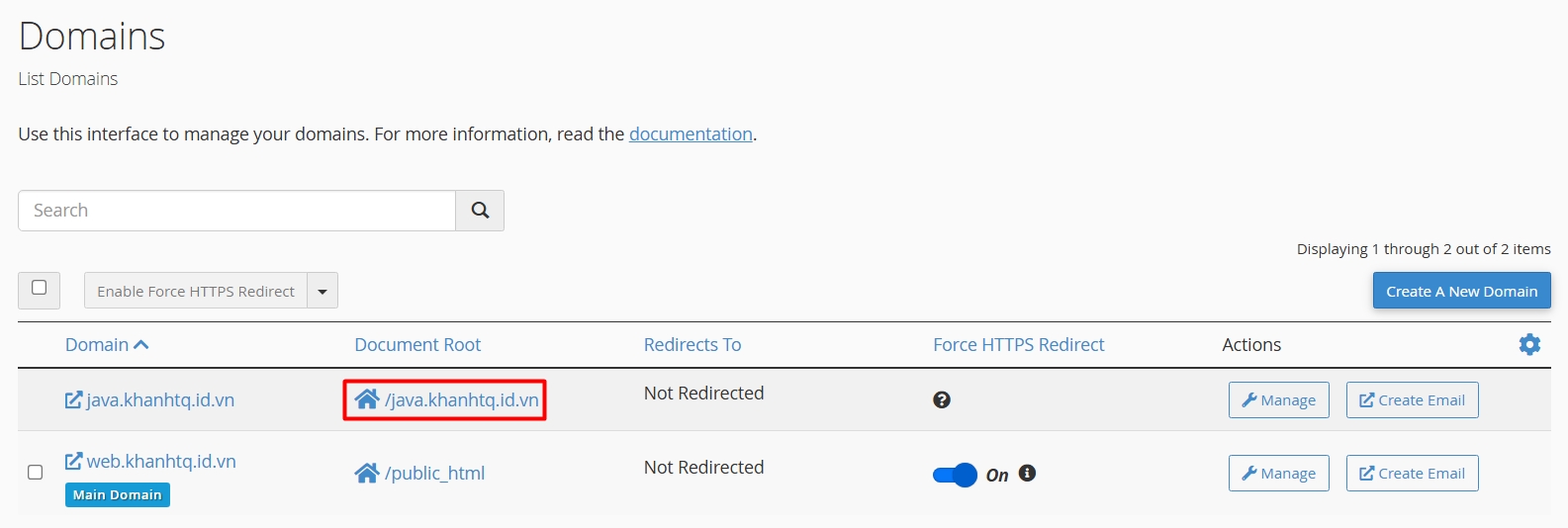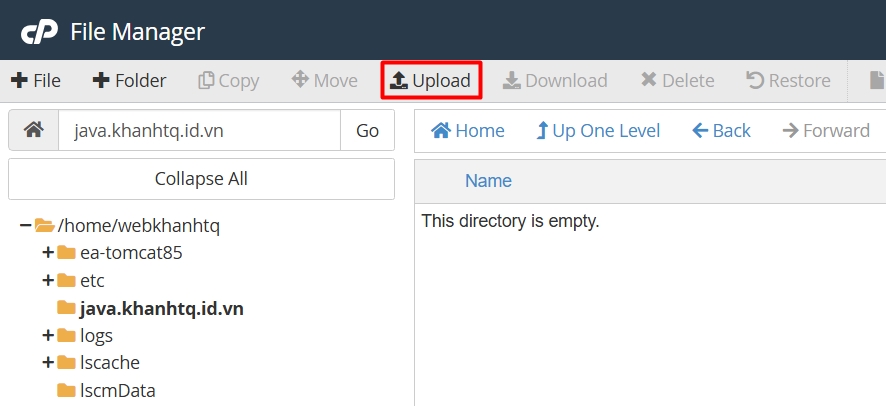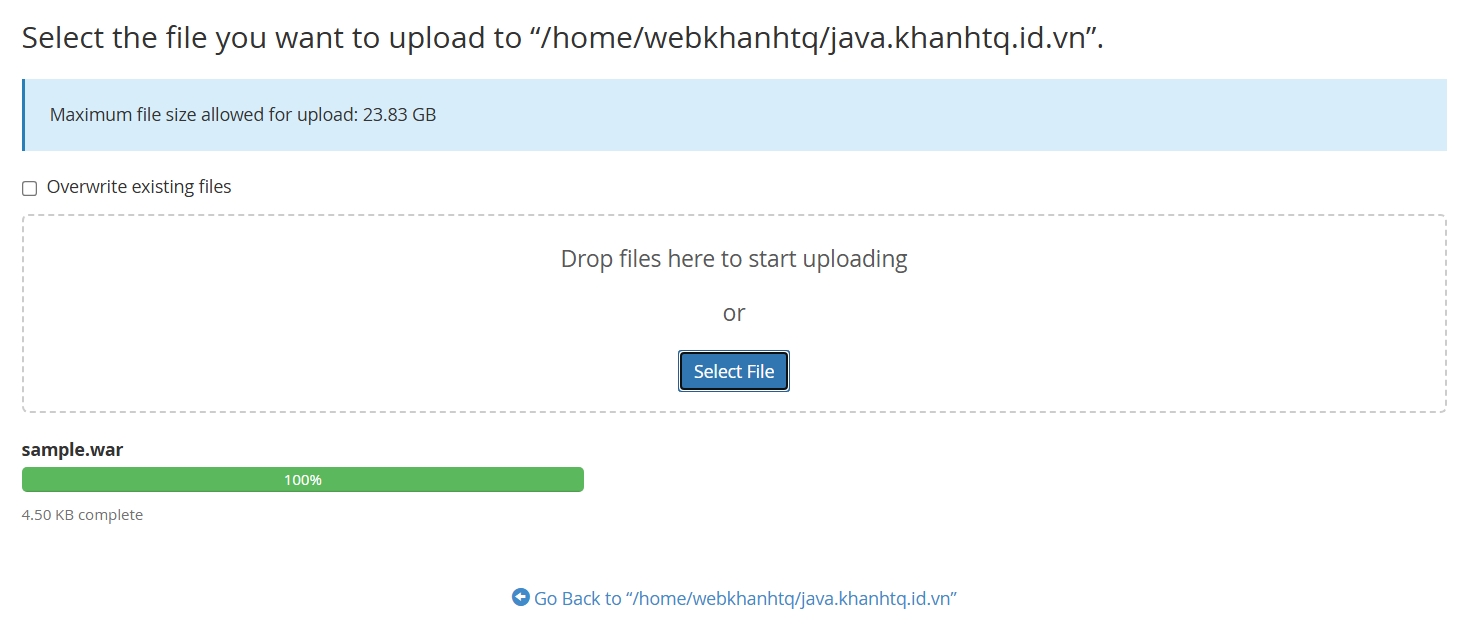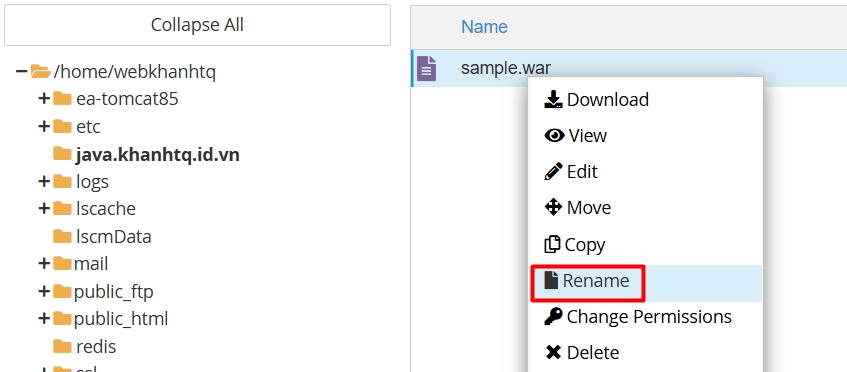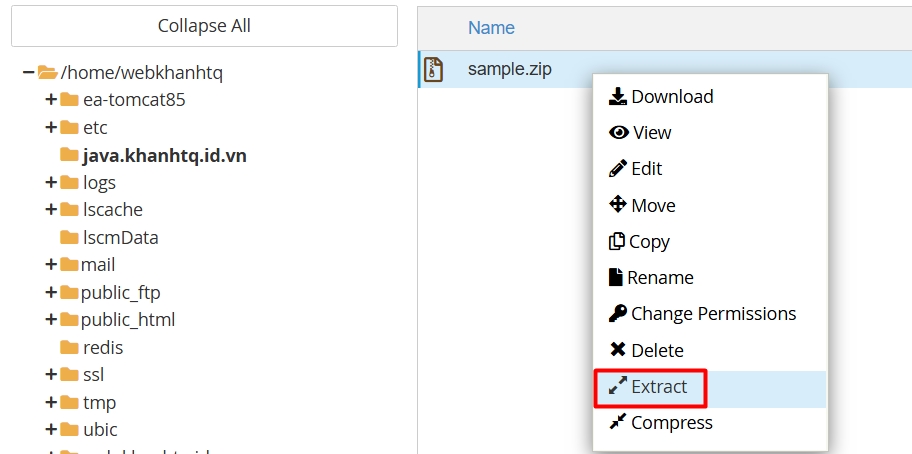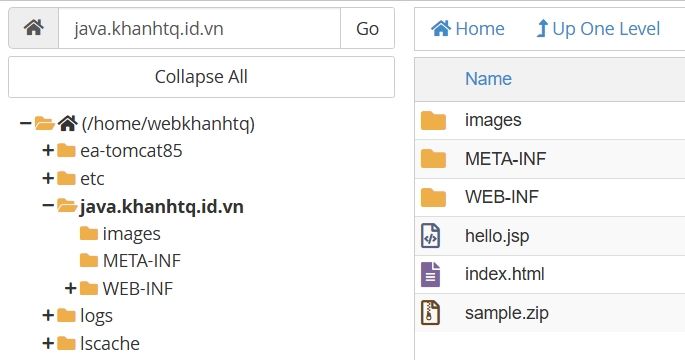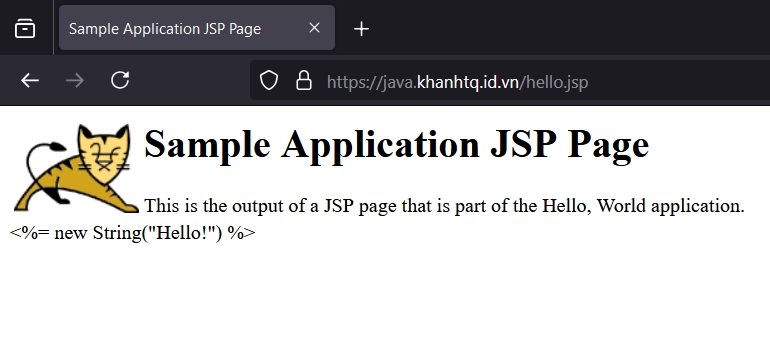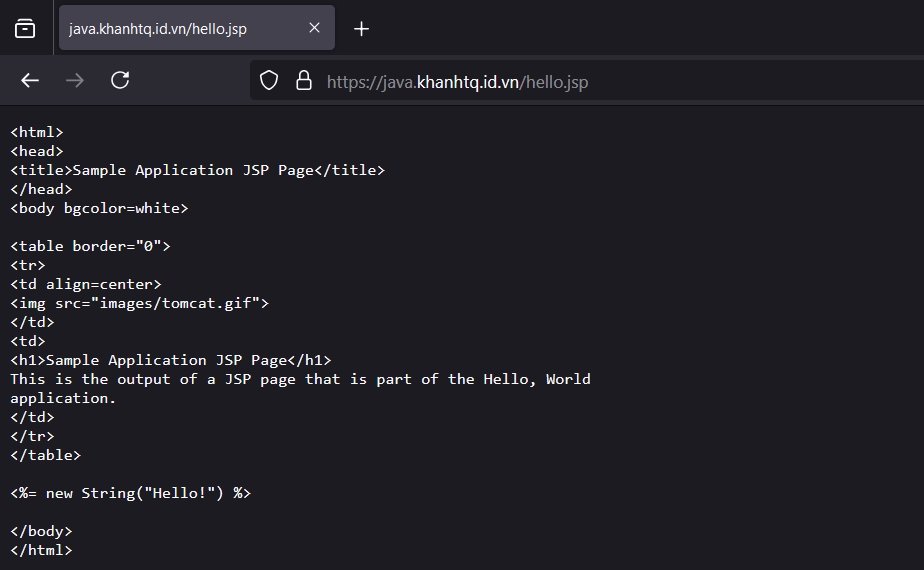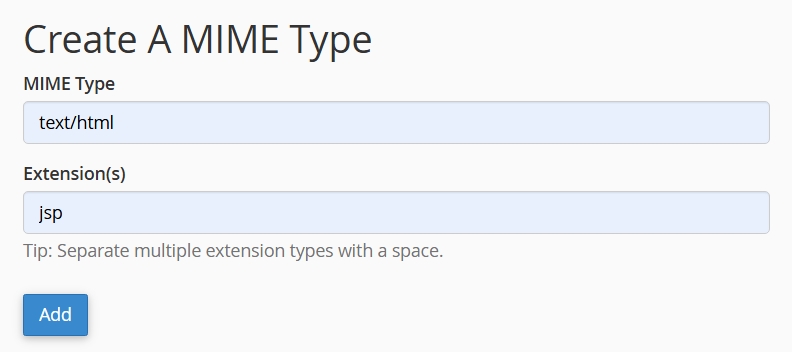Hướng dẫn triển khai Java webapp trên cPanel#
Info
Bài viết này sẽ hướng dẫn bạn triển khai Java webapp trên cPanel. Nếu bạn cần hỗ trợ, xin vui lòng liên hệ VinaHost qua hotline 1900 6046 nhánh số 3, gửi email đến địa chỉ support@vinahost.vn hoặc chat trực tiếp tại https://livechat.vinahost.vn/chat.php
Các bước triển khai#
Mẹo: Vui lòng tham khảo mục Gỡ lỗi khi gặp trục trặc trong quá trình triển khai.
Bước 1: Xác định thư mục gốc#
Trong giao diện cPanel, thư mục gốc của các tên miền được hiển thị tại tính năng Domains.
Nhấn vào thư mục gốc của tên miền cần triển khai Java webapp.
Mẹo: Để tạo một tên miền mới, chọn Create A New Domain.
Bước 2: Tải mã nguồn lên hosting#
Tại giao diện File Manager, nhấn Upload và tải lên tệp mã nguồn có phần mở rộng là .war.
Sau khi tải lên thành công, đổi phần mở rộng của tệp từ .war thành .zip.
Giải nén tệp vừa đổi tên.
Bước 3: Khởi động lại Tomcat#
Trong giao diện cPanel, truy cập Terminal và chạy lệnh sau để áp dụng các thay đổi:
Để xem trạng thái của Tomcat, chạy lệnh:
Đảm bảo Tomcat có trạng thái running.
Bước 4: Kiểm tra#
Truy cập https://tên_miền_của_bạn/hello.jsp trên trình duyệt và đảm bảo nó được hiển thị như ảnh sau:
Như vậy là chúng ta đã triển khai thành công Java webapp.
Gỡ lỗi#
Trong quá trình triển khai, bạn có thể gặp một số lỗi sau đây.
Lỗi 1: Không tìm thấy lệnh ubic#
Khi chạy các lệnh ở Bước 3, bạn có thể gặp phải lỗi:
Tại giao diện cPanel, truy cập Terminal, mở tệp ~/.bashrc để chỉnh sửa:
Thêm dòng sau vào cuối tệp ~/.bashrc và lưu lại:
Để áp dụng ngay sự thay đổi, chạy lệnh:
Lỗi 2: Truy cập 404#
Tại Bước 4] nếu gặp lỗi 404, nguyên nhân có thể là:
- Không tồn tại tệp mã nguồn
- Sai quyền truy cập thư mục/tệp mã nguồn
- Sai đường dẫn thư mục gốc
Cách khắc phục:
- Kiểm tra xem tệp mã nguồn đã được tải lên hay chưa
- Đặt lại quyền: 755 đối với thư mục và 644 đối với tệp
- Chỉ định đường dẫn cụ thể đến webapp:
- Trong File Manager, mở tệp ea-tomcat85/conf/server.xml
- Thêm dòng:
username: tên người dùng cPanel
docroot: thư mục gốc (xem tại Bước 1)
vào dưới dòng sau: - Tệp sau khi thêm:

- Lưu tệp và khởi động lại Tomcat.
Lỗi 3: Hiển thị mã HTML#
Tại Bước 4, khi truy cập trang web có thể hiển thị các đoạn mã HTML thay vì giao diện.
Trong giao diện cPanel, truy cập MIME Types và thêm MIME type như sau:
Nhấn Add để thêm rồi kiểm tra lại.
Chúc bạn thực hiện thành công! 🥳
THAM KHẢO CÁC DỊCH VỤ TẠI VINAHOST
>> SERVER – COLOCATION – CDN
>> HOSTING
>> WEBSITE
>> TÊN MIỀN